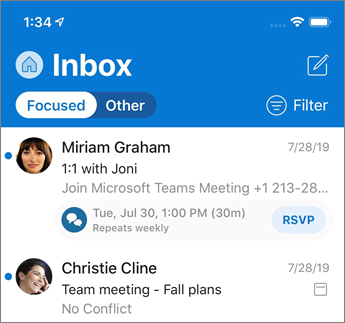Meilisõnumi saatmine
-
Puudutage nuppu Koosta. Rakenduses Outlook for iOS on see ikoon, kus pliiats asub teie sisendkausta sõnumiloendis paremas ülanurgas asuvas ruudus. Rakenduses Outlook for Android kuvatakse sisendkausta sõnumite loendi paremas ülanurgas olev ring.
-
Sellest kuvast saate koostada sõnumi, lisada manuseid ja fotosid või saata oma kättesaadavust.
-
Pärast sõnumi koostamist puudutage selle saatmiseks paremas ülanurgas olevat noolt.
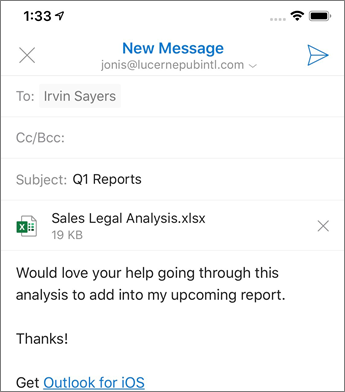
Meilisõnumile vastamine
-
Teie meilisõnumi allosas võimaldab Outlook iOS-i ja Androidi jaoks vastata kõigile.
-
Adressaatide vastamiseks, edasisaatmiseksvõi redigeerimiseks saate valida ka nooled.
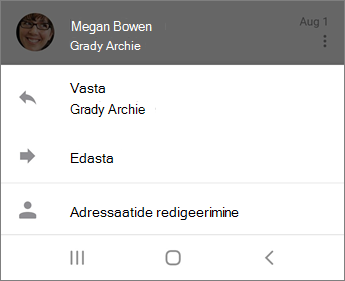
Tähtsatele meilisõnumitele keskendumine
Fookuses sisendkaust eraldab teie sisendkausta kahele vahekaardile —fookuses ja muu. Teie kõige olulisemad meilisõnumid asuvad vahekaardil keskendunud , samal ajal kui ülejäänud jäävad teistele vahekaardile kättesaadavaks.
Kui teil on vaja oma fookusesolevat sisendkausta häälestada, kasutage fookuse võimuude suvandite juurde liikumiseks , puudutades sõnumi või keermestatud vestluse ülaosas olevaid ellipseid (...).